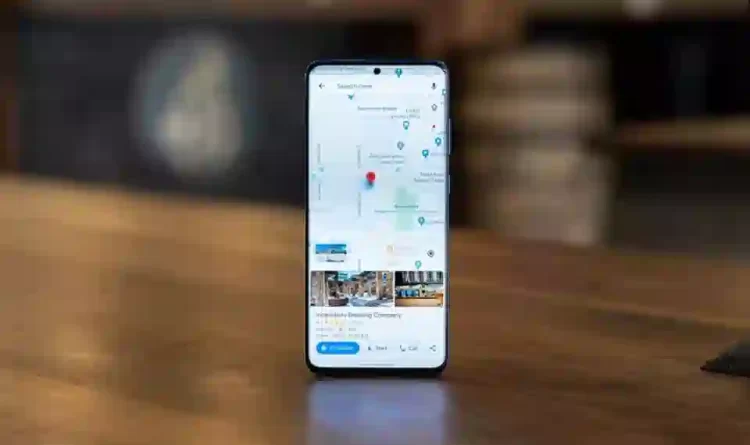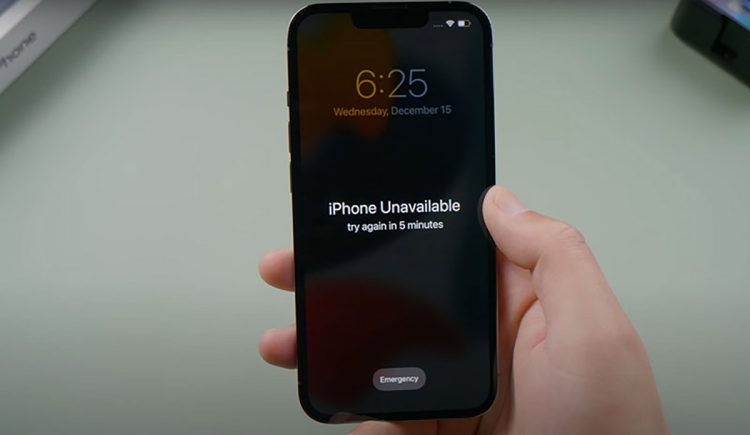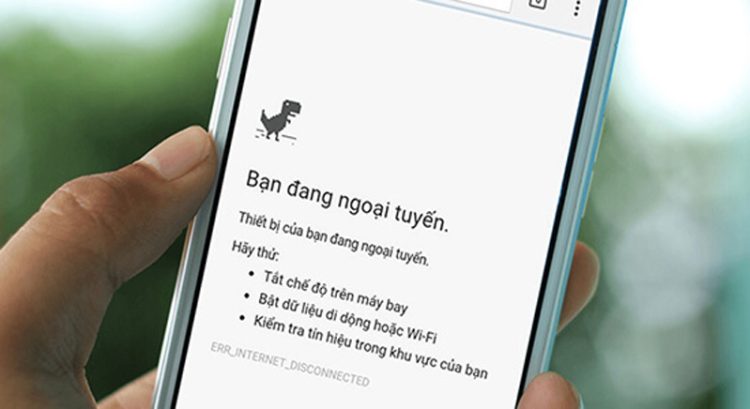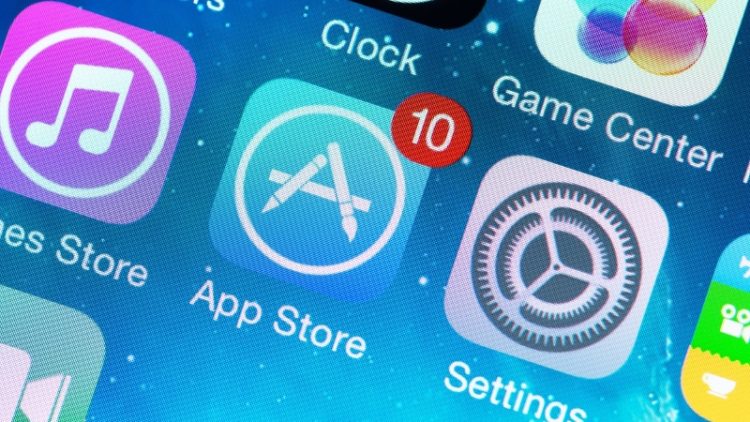Cách Sửa Lỗi iPhone Liên Tục Yêu Cầu Mật Khẩu Apple ID [HOT]
Nếu một ngày iPhone liên tục yêu cầu mật khẩu Apple ID bạn sẽ thấy thật khó chịu đúng không? Tại sao có lỗi này trên điện thoại? Biện pháp khắc phục dễ hay khó? Tất tần tật thắc mắc của người dùng sẽ được trả lời trong nội dung dưới đây. Đừng bỏ qua bạn nhé.
Tại sao iPhone liên tục yêu cầu mật khẩu Apple ID?
Nội dung
- 1 Tại sao iPhone liên tục yêu cầu mật khẩu Apple ID?
- 2 Cách khắc phục iPhone yêu cầu nhập mật khẩu Apple ID
- 2.1 Cách 1: Khởi động lại máy iPhone
- 2.2 Cách 2: Sửa lỗi iPhone liên tục yêu cầu mật khẩu Apple ID khi cài ứng dụng
- 2.3 Cách 3: Tắt và bật lại tính năng FaceTime và iMessage
- 2.4 Cách 4: Cập nhật phần mềm nếu điện thoại iPhone yêu cầu nhập mật khẩu Apple ID
- 2.5 Cách 5: Thay đổi mật khẩu Apple ID
- 2.6 Cách 6: Khôi phục lại iPhone
Thường thì tình trạng iPhone liên tục yêu cầu mật khẩu Apple ID là một trong những lỗi khó chịu đối với người dùng. Vậy khi nào thời điểm nào sẽ xuất hiện lỗi khó chịu này? Mời cả nhà mình cùng nghía qua một số thông tin được Blog Chăm Chỉ cung cấp sau đây.
- Sau khi cập nhật hệ điều hành iPhone.
- Hoặc sau khi khôi phục cài đặt trên điện thoại.
- Khi cài đặt ứng dụng/ phần mềm.
Nguyên nhân khiến điện thoại iPhone yêu cầu nhập mật khẩu Apple ID là gì? Đây lỗi khá phổ biến trên iPhone do một số nguyên nhân như sau:
- Do tải ứng dụng về điện thoại không thành công.
- Quá trình cài đặt tài khoản App Store, iCloud, iMessage, FaceTime gặp sự cố.
Một số lỗi trên iPhone liên quan
- iPhone Bị Nóng Máy Khi Gọi FaceTime Xử Lý Bằng Cách Nào?
- Cách Mở Face ID Khi Đeo Khẩu Trang Bằng Apple Watch [Mẹo]
- [Tips] Xử Lý Thế Nào Khi iCloud Hết Dung Lượng Lưu Trữ?
- [Biện pháp] Sửa lỗi iPhone báo phụ kiện không được hỗ trợ
- Tại sao không tải được ứng dụng trên Appstore? Cách khắc phục?
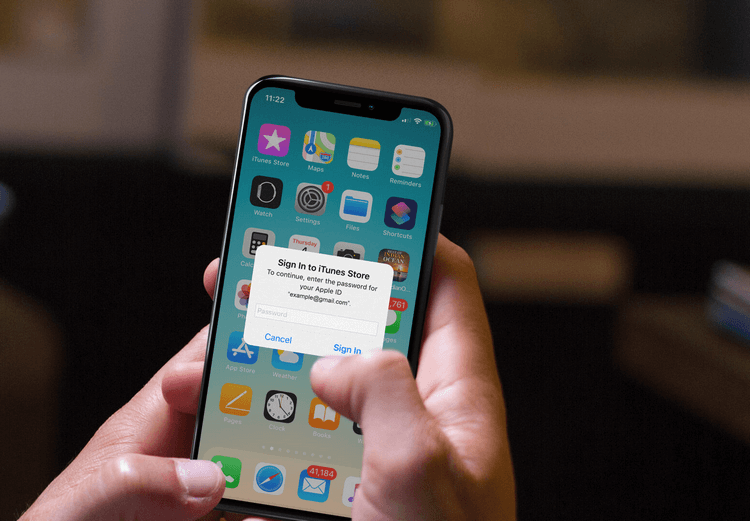
Cách khắc phục iPhone yêu cầu nhập mật khẩu Apple ID
Có nhiều cách để khắc phục lỗi điện thoại iPhone yêu cầu nhập mật khẩu Apple ID. Để cập nhật bạn hãy tiếp tục theo dõi nội dung tiếp theo của bài viết này nhé. Lỡ mà có bước nào blogchamchi.info hướng dẫn anh em không hiểu thì để lại ngay bình luận bên dưới bài viết để được hỗ trợ nha.
Cách 1: Khởi động lại máy iPhone
Khởi động lại điện thoại là cách làm khá đơn giản nhưng rất hiệu quả để khắc phục lỗi này. Thậm chí nó còn giúp khắc phục nhiều lỗi phổ biến khác trên iPhone. Bên cạnh đó khởi động lại điện thoại giúp máy hoạt động ổn định và trơn tru hơn. Sau khi hoàn tất quá trình bạn hãy kiểm tra lại lỗi xem đã được khắc phục chưa.
Các bước khởi động lại trên các mẫu iPhone như sau:
Θ Đối với dòng iPhone 5/ 5s/ SE/ 6/ 6 Plus/ 6s/ 6s Plus: Bạn cần nhấn nút “Nguồn” cho đến khi màn hình hiện dòng chữ “Slide to power off [Trượt để tắt nguồn]” ⇒ Sau đó, tiếp tục nhấn giữ 2 nút “Nguồn + Home” cho đến khi logo Apple xuất hiện để khởi động.
Θ Đối với dòng iPhone 7/7 Plus , iPhone 8/ 8 Plus, iPhone SE (2020), iPhone X trở lên, iPad Mini, iPad Air,..: Thì bạn chỉ việc nhấn giữ đồng thời nút Nguồn + nút giảm âm lượng cho đến khi màn hình hiện dòng chữ “Slide to power off [Trượt để tắt nguồn]” ⇒ Sau đó nhấn giữ đồng thời 2 nút “nguồn + nút giảm âm lượng” cho đến khi logo Apple xuất hiện để khởi động.

Cách 2: Sửa lỗi iPhone liên tục yêu cầu mật khẩu Apple ID khi cài ứng dụng
Bạn đang gặp phải tình trạng iPhone liên tục yêu cầu mật khẩu Apple ID khi cài ứng dụng? Cách khắc phục tuy đơn giản nhưng cũng hiệu quả là hãy kiểm tra và cài đặt lại các bản cập nhật ứng dụng nhé.
- Bước 1: Mở màn hình điện thoại iPhone => Mở tính năng AppStore.
- Bước 2: Trên giao diện AppStore hãy tiến hành Cập nhật ứng dụng => Chọn cập nhật từng ứng dụng hoặc cập nhật tất cả.
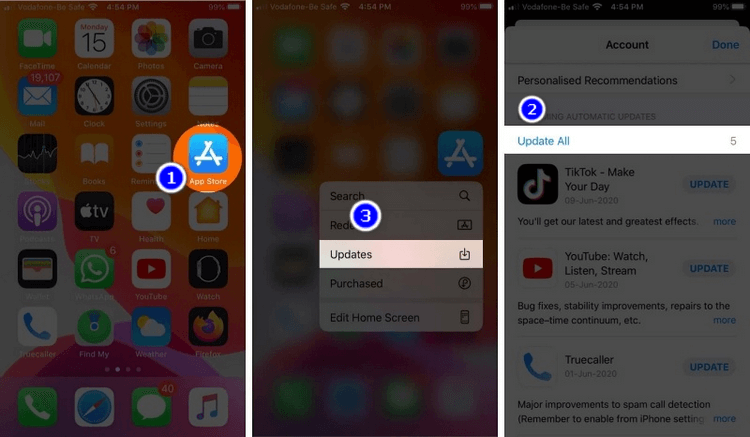
Cách 3: Tắt và bật lại tính năng FaceTime và iMessage
Tắt và bật lại FaceTime và iMessage để sửa lỗi điện thoại iPhone yêu cầu nhập mật khẩu Apple ID. Cách thức thực hiện chi tiết như sau, mời bạn cùng xem.
Tắt tính năng FaceTime
- Bước 1: Truy cập vào tính năng Cài đặt trên điện thoại => Trên màn hình hiển thị Cài đặt tìm chọn FaceTime.
- Bước 2: Tắt tính năng bằng cách di chuyển thanh gạt từ phải sang trái.
- Bước 3: Bật lại tính năng này.
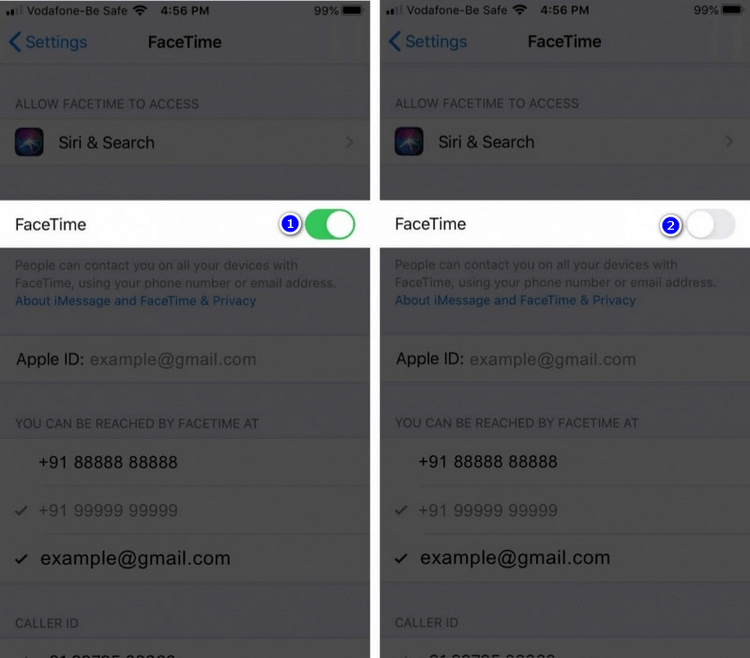
Tắt tính năng iMessage
- Bước 1: Truy cập vào tính năng Cài đặt trên điện thoại => Trên màn hình hiển thị Cài đặt tìm chọn iMessage.
- Bước 2: Tắt tính năng bằng cách di chuyển thanh gạt từ phải sang trái.
- Bước 3: Bật lại tính năng này.
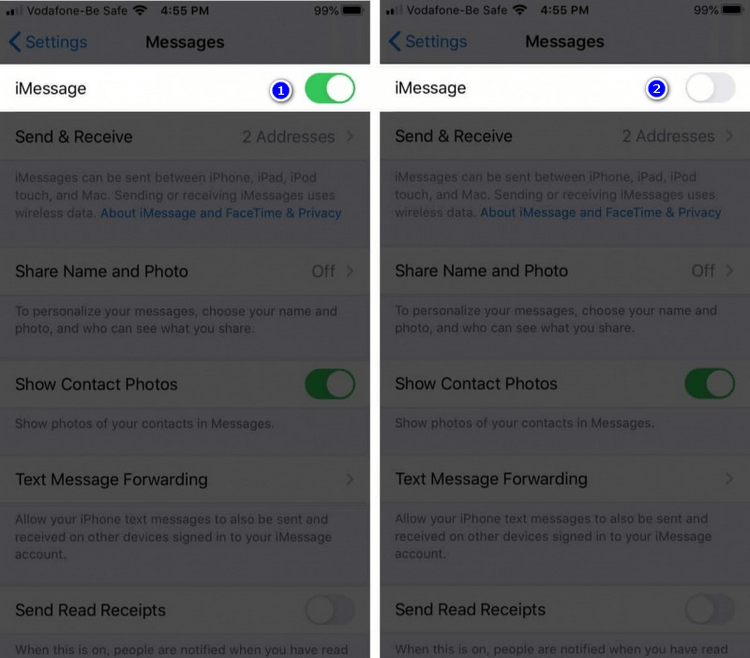
Cách 4: Cập nhật phần mềm nếu điện thoại iPhone yêu cầu nhập mật khẩu Apple ID
Phần mềm chưa cập nhật lên phiên bản mới nhất có thể là nguyên nhân gây lỗi. Lúc này việc cập nhật phần mềm iPhone giúp khắc phục lỗi đang có. Đồng thời giúp điện thoại của bạn họa động ổn định hơn. Cách làm như sau:
- Bước 1: Truy cập vào tính năng Cài đặt trên điện thoại => Trên màn hình hiển thị Cài đặt tìm chọn Cài đặt chung.
- Bước 2: Ở cửa sổ Cài đặt chung chọn Cập nhật phần mềm => Tiếp tục chọn Tải xuống và Cài đặt.
Quá trình cập nhật tốn 1 ít thời gian và chúng ta cần chờ đợi đến khi hoàn thành.
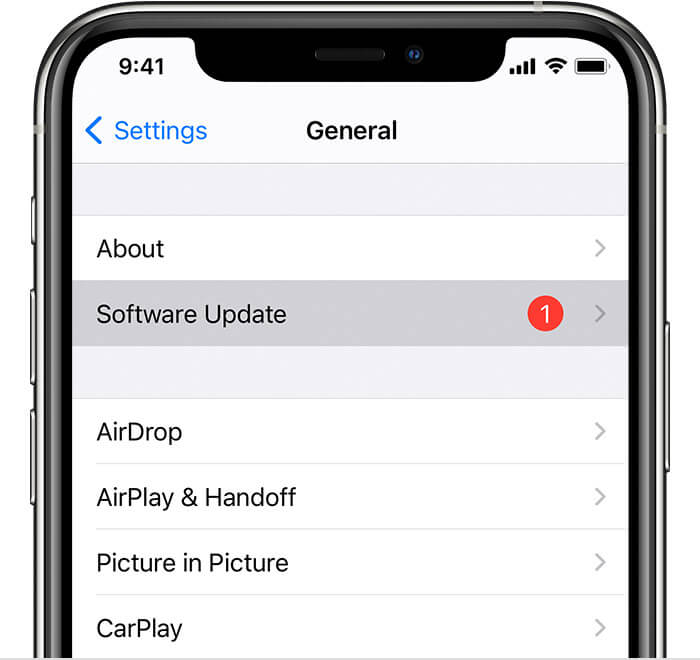
Cách 5: Thay đổi mật khẩu Apple ID
Cách thay đổi mật khẩu Apple ID cũng là một trong những cách được nhiều người dùng áp dụng & khắc phục thành công lỗi khó chịu này. Cách thức thực hiện cũng đơn giản, thử áp dụng xem khắc phục được lỗi trên iPhone không nhé.
- Bước 1: Trên màn hình iPhone, bạn cần vào Cài Đặt.
- Bước 2: Chọn vào tài khoản ID Apple trên iPhone => Mật khẩu & Bảo mật (Password & Security).
- Bước 3: Sau đó chọn Thay đổi mật khẩu (Change password) => Nếu iPhone yêu cầu thì bạn điền mật mã => Cuối cùng, điền mật khẩu Apple ID mới (nhớ kỹ mật khẩu này nhé) => Nhấn Thay đổi (Change).
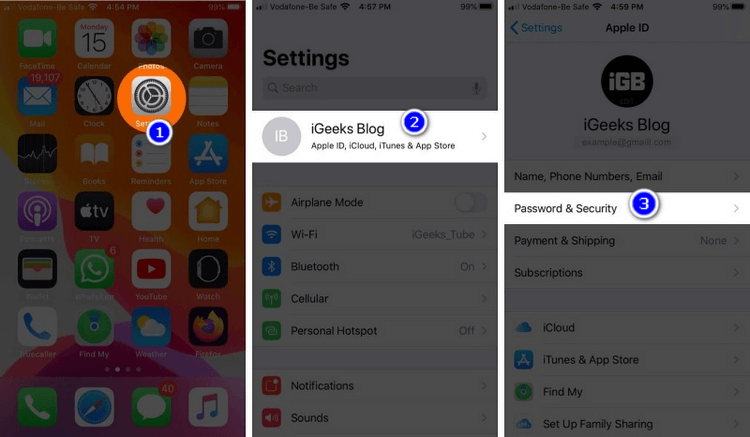
Cách 6: Khôi phục lại iPhone
Bạn tiến hành nhiều cách vẫn không sửa được lỗi điện thoại iPhone yêu cầu nhập mật khẩu Apple ID? Vậy hãy đưa iPhone về trạng thái ban đầu. Tuy nhiên trước khi thực hiện chúng ta cần sao lưu dữ liệu quan trọng.
Khôi phục iPhone bằng các bước sau:
- Bước 1: Truy cập vào tính năng Cài đặt trên điện thoại => Tìm chọn Cài đặt chung trên màn hình hiển thị Cài đặt.
- Bước 2: Ở cửa sổ Cài đặt chung chọn Đặt lại => Tiếp tục chọn Đặt lại tất cả cài đặt.
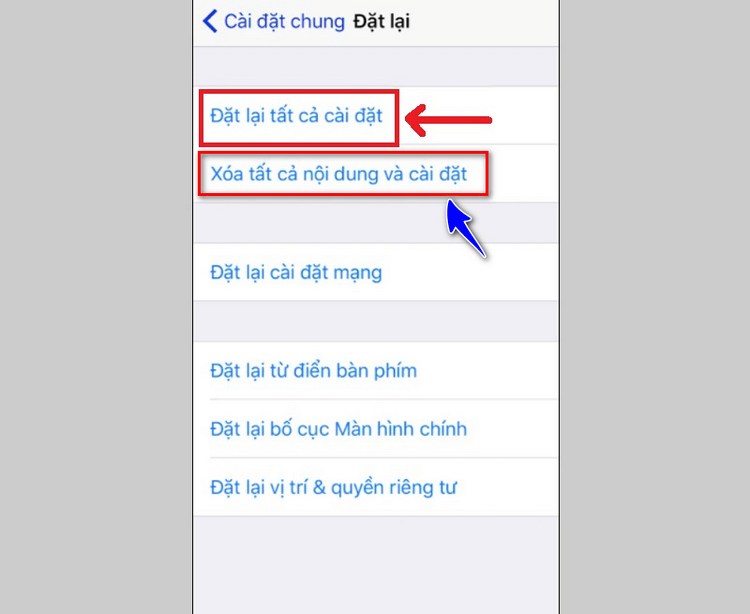
Trên đây là hướng dẫn một số cách khắc phục lỗi iPhone liên tục yêu cầu mật khẩu Apple ID. Hy vọng sau đây bạn sẽ xử lý dứt điểm được tình trạng này.